Outros artigos interessantes
Etapa 4: extraia e copie o texto
Quando o processo de digitalização estiver concluído, você verá o texto na imagem começar a ser destacado. Destaque a parte do texto que deseja copiar com o cursor e clique na opção “Copiar texto” que aparece na tela. Em alguns segundos, o texto será copiado para a área de transferência do seu computador, pronto para uso.
Recursos que podem ser usados:
- Seleção automática: o Google Lens detecta automaticamente todo o texto.
- Seleção manual: Bloqueie áreas de texto específicas com o mouse.
- Clique em “Copiar texto” (ou “Copiar texto”).
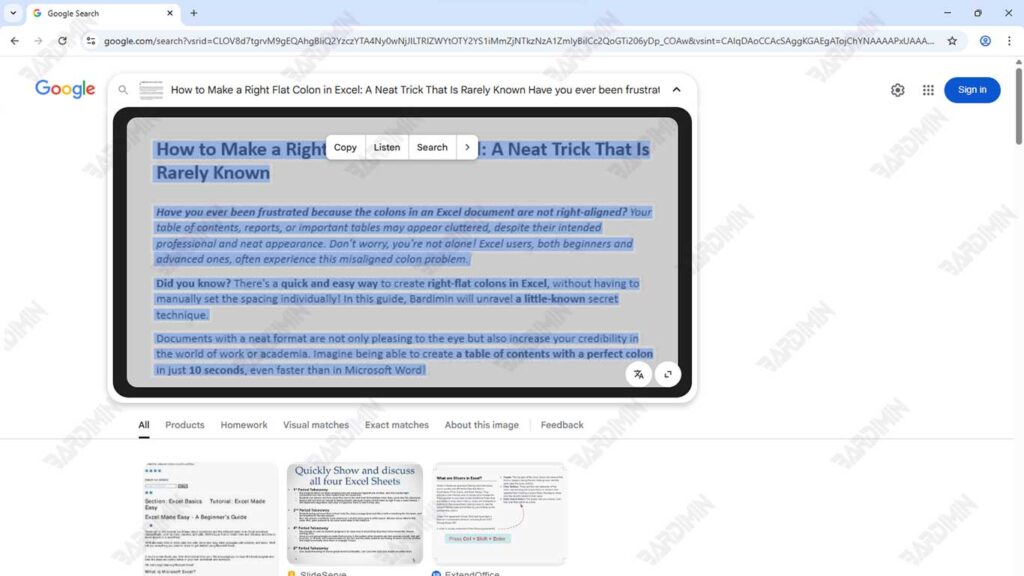
Passo 5: Cole no documento
Na última etapa, abra o aplicativo de documentos de sua escolha, como:
- Microsoft Word/Google Docs: Para edição avançada.
- Notepad: Limpa o formato original.
- Email/WhatsApp Web: Compartilhado instantaneamente.
Em seguida, pressione Ctrl + V para colar o texto copiado. Por exemplo, o texto de uma foto de receita médica ou uma foto de uma nota de aula agora pode ser editado, formatado ou salvo diretamente na forma de um documento digital.

